С днешното голямо търсене на интернет честотна лента е важно да знаете дали вашата мрежова връзка работи правилно или не. Ако някога имате проблеми с връзката си, най-сигурният начин да я тествате е да използвате командата „ping“.

Когато имате проблеми с достъпа до определени уебсайтове, можете бързо да разберете дали това е от тяхна страна или имате проблеми с връзката. Например, може да не сте в състояние да предавате правилно филм на Netflix, но можете да влезете и да преглеждате добре. Това е точно сценарият, когато пинг може да бъде полезен, като ви позволява да определите източника на проблема.
Съдържание
Как да пингувате IP адрес в Windows
Извършването на пинг тест в Windows е сравнително лесно, независимо от версията. Всичко, което трябва да направите, е да отворите командния ред или Windows PowerShell и да въведете правилната команда. Ето как се прави:
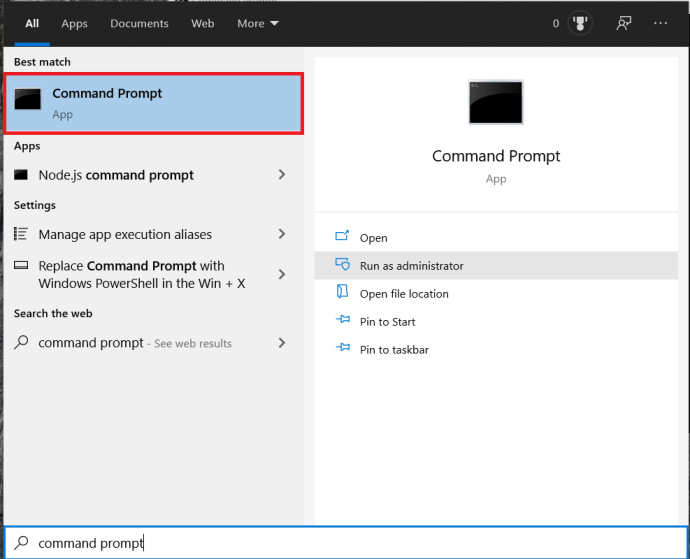
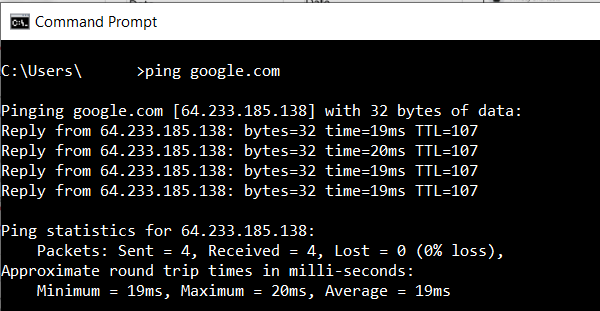
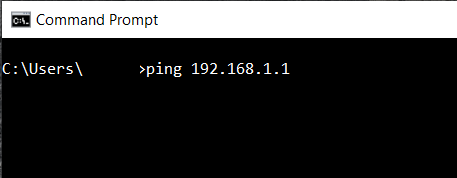
След като инициирате ping, вашият компютър ще изпрати тестов пакет с данни до желания хост и ще изчака отговор. За да се увери, че тестът е подходящ, компютърът ще изпрати четири пинга. След като пристигне отговорът, ще видите резултатите от теста в прозореца на командния ред.
- Точно под вашата команда ping ще видите отговора от сървъра, който сте пингували. Това показва колко байта е имал всеки пакет и колко бърз е бил отговорът в милисекунди.
- Под този раздел ще видите статистиката на теста. Те показват колко пакета е изпратил вашият компютър, колко е получил обратно и броя на пакетите, които са били загубени поради лоша връзка. Добрият тест ще има четири пакета, изпратени и получени, с нула загубени пакети.
- В долната част секцията със статистически данни за времето ви показва колко бързо са се движили данните напред-назад, също за милисекунди. Ще получите минималното и максималното време за отиване и връщане, както и средното време.
Как да пингувате IP адрес от Mac
Подобно на Windows, Mac използва своето приложение Terminal за обработка на текстови команди.
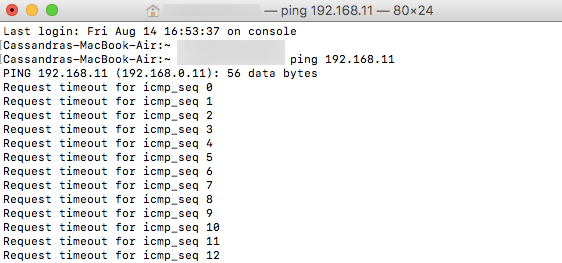
Вместо IP адрес, можете също да въведете името на домейна, като „instagram.com“, „google.com“ или всеки друг валиден домейн. Ако искате да използвате външен IP адрес, за да тествате връзката си, можете да използвате един от DNS сървърите на Google, като 8.8.8.8.
След като тестът приключи, ще видите резултатите. Те ви показват колко пакета е изпратил вашият компютър и колко време е необходимо, за да получите отговор от сървъра, който сте изпратили. Под тях ще видите пинг статистиката, която ви показва колко пакета сте изпратили, колко сте получили и дали някой пакет е бил загубен на връщане. Добрата връзка няма да има загубени пакети.
Как да пингувате IP адрес от Chromebook
В Chrome OS няма да намерите специално приложение за пинг тест, нито можете да намерите такава услуга в някое от менютата. Независимо от това, трябва да знаете, че Chromebook идват с вградена услуга за пинг. Просто следвайте стъпките по-долу, за да го инициализирате:
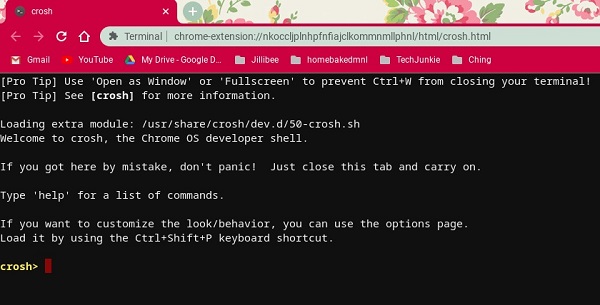
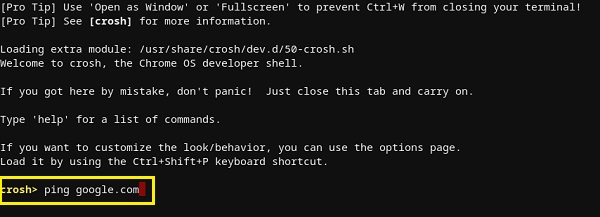
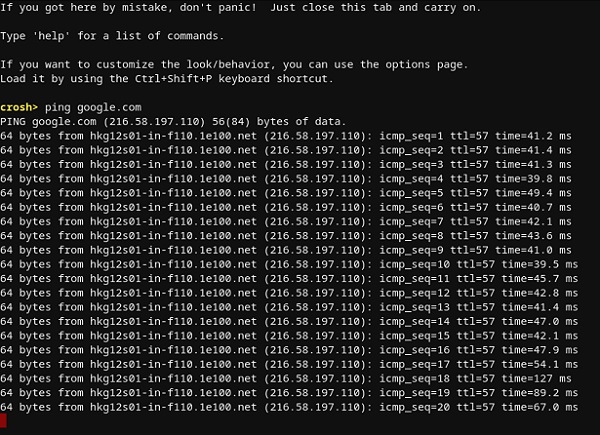
Точно както при Windows 10 и Mac, ще получите резултатите, които показват дали връзката работи правилно или не. Ако получите загубени пакети, опитайте отново теста. Ако все още има загубени пакети, може да има нещо нередно с връзката ви. В такъв случай е най-добре да се обадите в отдела за обслужване на клиенти на вашия интернет доставчик. Ако работите в бизнес мрежа, тогава трябва да се свържете с вашия мрежов или системен администратор.
Как да пингувате IP адрес от iPhone
За съжаление iOS няма вградено приложение, което да ви позволи да направите пинг тест. Вместо това ще трябва да инсталирате приложение, което е предназначено за тестване на мрежови връзки. Някои от най-популярните такива приложения са „Ping – мрежова помощна програма“, „Pingify“ и „Network Ping Lite“.
Разбира се, ако имате проблеми с вашата Wi-Fi връзка, най-добре е да прекъснете връзката и да използвате вашата клетъчна мрежа за данни, за да инсталирате едно от приложенията. Това важи и за проблеми с вашата клетъчна връзка. В този случай трябва да намерите Wi-Fi мрежа, която работи, за да получите достъп до App Store.
Как да пингувате IP адрес от устройство с Android
Подобно на iOS, операционната система Android не предлага начин за пинг на други рутери или сървъри по подразбиране. За щастие в Google Play Store има много приложения, които ще ви позволят да направите това. Някои от приложенията, които можете да използвате, включват „Ping“, „Ping & Net“ и „PingTools Network Utilities“.
Докато „Ping“ и „Ping & Net“ предоставят основна опция за пинг, „PingTools Network Utilities“ е много по-усъвършенствано приложение. Той идва с много полезни инструменти за мрежова диагностика, които могат да предоставят подробна информация за връзката, която използвате. Можете също да проверите използването на мрежата за всяко приложение на телефона си, да сканирате мрежовите портове, да проверите собствениците на домейни и др.
Как да пингувате IP адрес с помощта на онлайн уеб услуга
Ако не искате да използвате приложение за тестов пинг, има много уебсайтове, които ще ви позволят да го направите. Моля, имайте предвид, че тези услуги ви позволяват да пингвате само публични сървъри и няма да можете да пингвате рутера за домашна мрежа. Не, освен ако няма статичен IP адрес.
Някои от онлайн услугите, които можете да опитате, включват „Site24x7“, „IPAddressGuide“, „Ping.EU“, „Мрежови инструменти“ и „Wormly“. Всички те са напълно безплатни за използване.
Тестване на вашата връзка
Надяваме се, че сте научили как да използвате командата „ping“ на вашето устройство. Да знаете как да тествате връзката си е доста полезно нещо, особено когато получавате бавен интернет трафик на вашия компютър. И ако не искате да инсталирате друго приложение на мобилното си устройство, можете да използвате някоя от онлайн услугите за пинг.
Успяхте ли да използвате командата ping? Получихте ли „загубените нула пакети“ или не? Моля, споделете вашите мисли в секцията за коментари по-долу.

